iTunes 应用程序无法正确启动:已解决
有一天,您可能会在使用 iTunes 应用程序时遇到困境,例如您的 iTunes 应用程序无法正常启动。 这种事情发生在你身上的想法真的可能是一场噩梦,尤其是如果你的生活依赖于歌曲的话。 最好立即找到可能的解决方案,以便尽早解决错误。
在本文中,我们将介绍一些在 iTunes 无法正常启动时可以尝试执行的解决方案或修复。 我们还将与您分享访问您喜爱的歌曲的最佳方法之一,同时确保最终摆脱困境和麻烦! 那么让我们开始吧!
文章内容 第 1 部分。什么是 iTunes 错误 0xc00007b?第 2 部分. 如何修复 iTunes 错误 0x000007b?第 3 部分:解决错误 0x000007b 的其他解决方案第 4 部分:访问您喜爱的 Apple Music 曲目的更好方式第5部分。
第 1 部分。什么是 iTunes 错误 0xc00007b?
在我们开始解决 iTunes 无法正常启动的错误之前,我们必须首先了解有关该错误的许多信息。 这被认为是评估困境并找到可能的解决方案来解决它的更快方法。 iTunes 应用程序无法正确启动的错误也称为错误 0x000007b。 当您尝试使用 Windows 打开应用程序时,通常会遇到此错误。 关于此错误需要了解的另一件重要事情是,它可以出现在许多代码中,例如 0x000007b、0x80070002、0x80004005、0x80070005、0x80070057 等等。
最好的方法之一就是首先要意识到这个错误发生的可能原因。 其中一些原因是:
- 您的设备上保存或存储的文件和程序有问题。
- 您必须执行一个 Windows 更新。
- Windows 版本和应用程序出现了 32 位和 64 位混合。
好吧,无论什么原因,最好的办法就是找到正确的解决方案,以便能够解决 iTunes 无法正确启动的困境。
第 2 部分. 如何修复 iTunes 错误 0x000007b?
需要对 iTunes 无法正确启动困境的原因有一点了解,这也有助于了解此错误可能是什么的一些想法或背景。 那么,如果您遇到此错误,需要做什么呢? 下面让我们谈谈一些想法。
以管理员身份开始运行应用程序
为了解决iTunes应用程序无法正常启动的问题,您可以尝试以管理员身份运行该应用程序,看看是否可以解决该问题。 为此,请执行以下步骤:
- 转到您要启动的应用程序并右键单击它。 然后,选择您将从上下文菜单中看到的属性。
- 在弹出的窗口中,转到“兼容性”选项卡,然后选中“以管理员身份运行此程序”选项,然后点击“确定”继续。
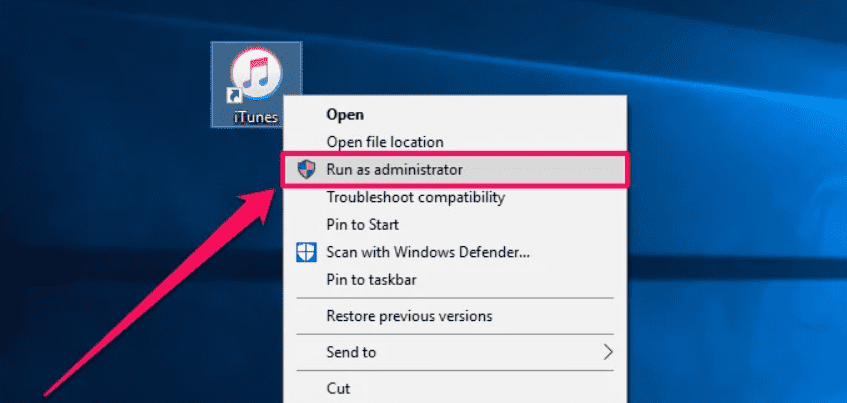
然后您可以再次开始运行该应用程序,看看 iTunes 这次是否最终能正常启动。
重启你的电脑
如何修复 iTunes 应用程序无法正确启动错误 0x000007b? 人们可以做的最基本的解决方案之一是重新启动他或她正在使用的计算机,这是普通用户首先尝试执行的主要修复。
重新安装iTunes
除了重新启动设备之外,您还可以尝试重新安装应用程序或在我们的例子中重新安装 iTunes。 如果您想要一种快速解决困境的方法,这实际上是您可以尝试做的最后一个。 如果您也想尝试这个,或者其他两个没有解决您的错误,那么您必须遵循以下步骤。
- 转到您正在使用的计算机的控制面板。 去选择应用程序和功能。
- 选择出现错误的特定程序并右键单击它。 然后点击卸载选项以删除该应用程序。
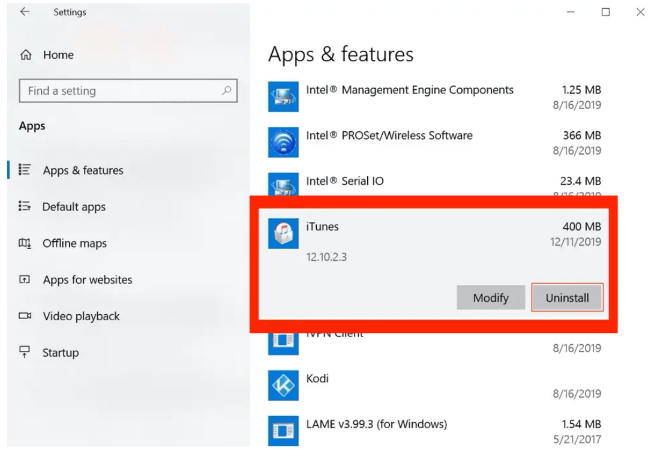
Apple 向 Microsoft Store 提供了 iTunes。 然而,它仅适用于 Windows 10/11. 成功卸载应用程序后,您现在可以再次开始重新安装软件,并查看错误是否最终得到解决。
第 3 部分:解决错误 0x000007b 的其他解决方案
现在我们已经了解了用户在遇到错误 0x000007b 时可以采取的快速解决方案,现在让我们了解一些用户也可以尝试执行的高级解决方案,以防我们遇到错误前面提到的不行。
更改注册表值
解决 iTunes 无法正确启动错误的高级方法之一是更改 注册表值。 为了了解如何执行此操作的详细过程,让我们如下:
- 同时点击“Windows”选项卡和“R”以启动“运行”对话框。 在您将看到的框中键入 regedit,然后点击“确定”继续。
- 进入注册表编辑器后,转到此文件夹:
HKEY_LOCAL_MACHINE \ SOFTWARE \微软\的Windows NT \ CURRENTVERSION \的Windows
- 然后您必须双击 LoadApplnit_DLLs 键,然后开始将其值数据更改为 0,然后不要忘记点击“确定”继续。
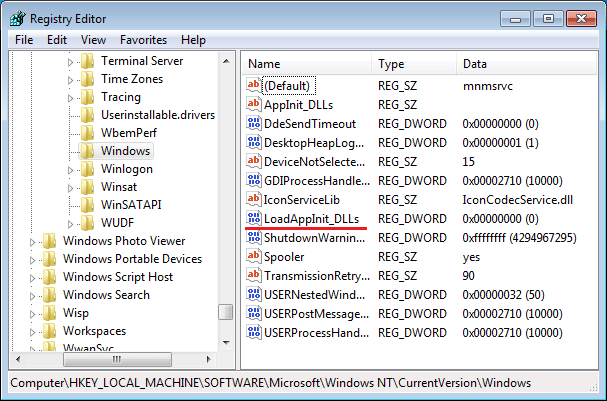
完成这些步骤后,尝试重新启动计算机,看看错误是否最终得到解决。
开始运行命令 Chkdsk
iTunes 应用程序无法正常启动的错误也可能是由硬件问题引起的。 为了解决此问题,请通过以下步骤开始运行 Chkdsk 命令:
- 在 Windows 10 的搜索框中,键入命令提示符。 然后您必须选择选项以管理员身份运行。
- 然后您必须在命令窗口中输入 chkdsk c: /f /r,然后点击 Enter。 然后您将看到一条警告消息,要继续,您必须输入 Y。
然后您现在可以再次重新启动计算机,看看修复是否能够解决问题。
你就在那里! 如果您确实想解决 iTunes 无法正常启动的问题,这些只是您可以尝试执行的一些高级方法。 嗯,这些过程和修复确实很烦人,如果您是对这些事情没有足够知识的用户之一,那么解决这个困境确实有点困难。 那么,什么是更好的解决这个困境的方法呢? 有没有其他方法可以享受 Apple Music 或 iTunes 中的音乐曲目而无需经历这种麻烦? 好吧,如果您想了解更多信息,让我们继续这篇文章。
第 4 部分:访问您喜爱的 Apple Music 曲目的更好方式
当您在使用 iTunes 或 Apple Music 时开始遇到错误时,您也会想知道是否有其他方式来访问您喜欢的音乐。 嗯,就人类的本性而言,这是理所当然的,我们想要便利,我们也应该得到便利。 当 iTunes 应用程序无法正常启动时,人们可能会遇到的问题是,是否有更好的方法来聆听他或她喜欢的歌曲。 好吧,如果您仍在阅读这篇文章,那么您可能很幸运能够得到这个问题的答案,因为确实有一个答案。
Apple Music 确实正在走向顶峰。 这就是为什么很多人想要访问它的音乐。 虽然关于 Apple Music 还有很多事情需要了解,但让我们将目标集中在我们的主要议程上。 它正在寻找一种更好的方式来聆听您喜爱的歌曲,以防您的 iTunes 应用程序无法正确启动。 这次,我们将通过一个名为 TunesFun 苹果音乐转换器.
关于这个专业人士还有很多事情需要了解,所以让我们开始吧。
- 访问 Apple Music 曲目,不受 DRM 或数字版权管理加密等限制的困扰。 这是从 Apple Music 访问或获取音乐文件如此困难的主要原因之一,而且 TunesFun 只要您打算将这些文件仅供自己使用,Apple Music Converter 将帮助您摆脱它。
- 将您的文件转换为比其他文件更灵活、更通用的文件格式。 你可以 将您的 Apple Music 曲目转换为 MP3、MP4、AC3、AAC、AIFF、WAV、FLAC 等等。
- 你相信时间就是金吗? 如果你是你一定要尝试 TunesFun Apple Music Converter 因为该转换器可以比您想象的更快地转换您的文件!
- 您可以导入或 从 iTunes 导出歌曲 容易。
- 即使转换过程很短暂,也能享受无损文件输出! 您甚至会看到转换后的文件与原始文件之间的相似之处。 如果需要,也可以保留元数据和 ID 标签。
- 享受非常精确、简单、直接的界面! 的界面 TunesFun Apple Music Converter 将使您甚至可以再次享受转换音乐文件的乐趣。 让我们在下面确定如何使用它的步骤。
步骤 1. 要开始该过程,您必须下载并安装 TunesFun Windows 或 Mac 电脑上的 Apple Music Converter。 安装过程完成后,打开转换工具并点击添加文件以导入音乐文件。 还可以使用复制 URL 方法或拖放方法。

步骤 2. 添加要转换的所有文件后,选择要作为输出的格式类型。 您还必须创建一个用于保存文件的文件夹。 最好准确命名文件夹,或者可以使用熟悉的名称以便于识别。

步骤 3. 完成所有设置后,开始点击“转换”选项卡。 只需几分钟即可转换所有文件! 您还可以在主界面查看转换过程的状态 TunesFun 苹果音乐转换器。

这个 TunesFun Apple Music Converter还允许用户批量转换或转换多个文件! 如果您有大量音乐文件想要保留或收听,即使您没有稳定的互联网连接或付费订阅,这也是个好消息。
第5部分。
有很多明智的方法可以解决您的 iTunes 应用程序无法正确启动的问题。 我们不仅仔细收集了您可以尝试执行此操作的快速方法,还与您分享了最简单的高级解决方案。 好吧,我们希望这将帮助您比以前更轻松地访问和播放您最喜欢的音乐文件。
这也是一个伟大的事实,我们发现了一种听歌的方法,无需做复杂的事情,无需支付大量资金,并最终克服沿途可能出现的所有错误。 这一切都是因为我们终于拥有了 TunesFun 苹果音乐转换器 和我们。 通过它的使用,对于人们都喜爱的音乐来说,没有什么是不可能的。
发表评论